Ad un’anno dal debutto sono nati moltissimi progetti dedicati al Raspberry PI da molte distribuzioni dedicate a nuovi hardware da collegare e molto altro ancora. Raspberry PI offre all’utente diverse distribuzioni Linux dedicate tra queste troviamo Raspbian basata su Debian, Arch Linux ARM, Fedora ARM, Puppy Linux, OpenELEC, RaspRazor, Bodhi Linux ecc.

Per poter utilizzare una distribuzione Linux su Raspberry PI basta copiare il file immagine all’interno di una scheda SD ed inserirla nel dispositivo prima di accenderlo. Se abbiamo una SD capiente possiamo utilizzare più distribuzioni in una sola SD grazie al progetto Berryboot un tool che permette di integrare un vero e proprio multiboot sul nostro dispositivo. Berryboot è un’utile tools con il quale potremo avere più distribuzioni Linux in un’unica SD all’avvio potremo decidere quale distribuzione avviare tramite una semplice interfaccia grafica.
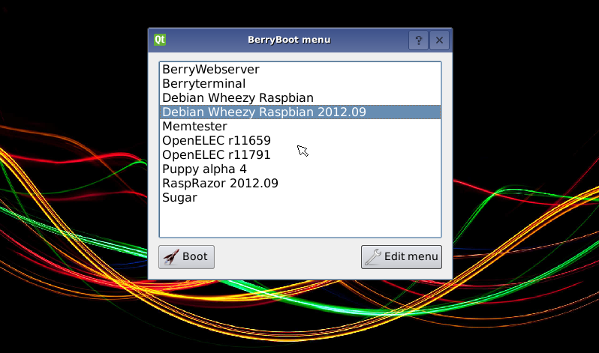
Utilizzare Berryboot è molto semplice: per prima cosa dovremo formattare la SD in FAT fatto questo basta scaricare il file zip del tools ed estrarne il contenuto nella SD. Avviamo Raspberry PI e scegliamo le distribuzioni da installare / utilizzare, il tool effettuerà il download e la corretta installazione nella SD. Al termine potremo accedere alla nostra distribuzione preferita.
Se vogliamo creare un SD con varie distribuzioni Linux possiamo utilizzare MultiBootUSB oppure Multisystem .
Fonte: http://www.lffl.org
Pagina del progetto: http://www.berryterminal.com
Scaricare BerryBoot: https://sourceforge.net
Domande frequenti (FAQ) su BerryBoot in italiano: http://support.wdc.com
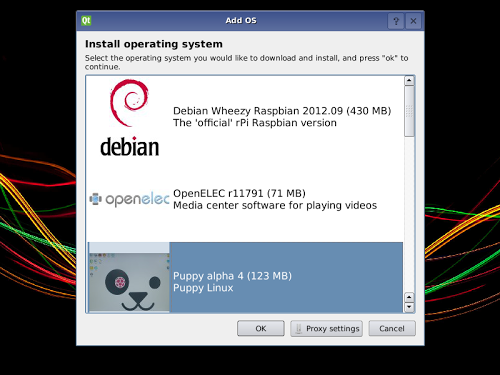
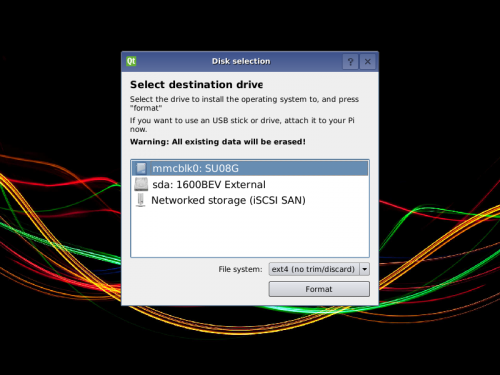
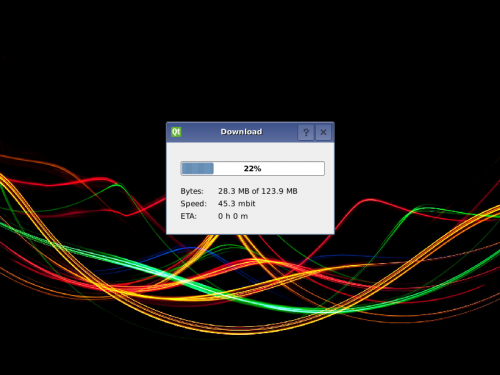
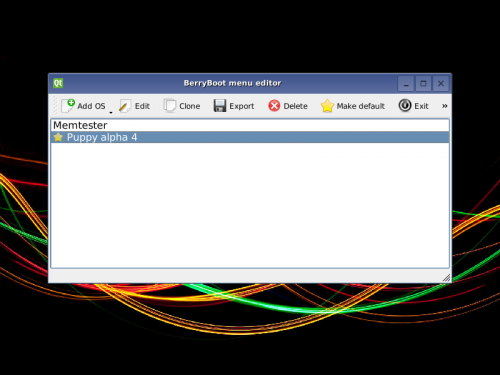
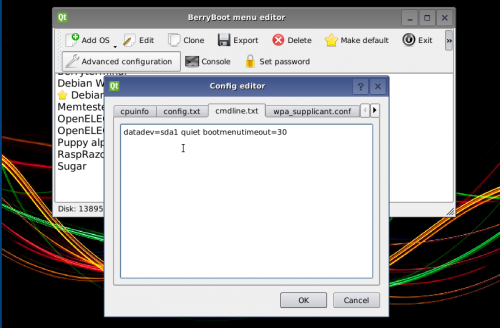
Installare più sistemi operativi sulla stessa scheda SD (multi-boot) di Raspberry Pi può essere molto comodo per non avere in giro una SD diversa per ogni sistema operativo, per fare questo ci viene incontro Berryboot, quindi vediamo come procedere:
Ci servono 3 cose:
- Una MicroSD da formattare
- SDFormatter
- Berryboot
Inseriamo la nostra scheda SD nel PC (io utilizzo questo ) formattiamo con SDFormatter e, come nell’immagine, andiamo su Option e mettiamo ON su FORMAT SIZE ADJUSTMENT, clicchiamo OK e poi su Format.
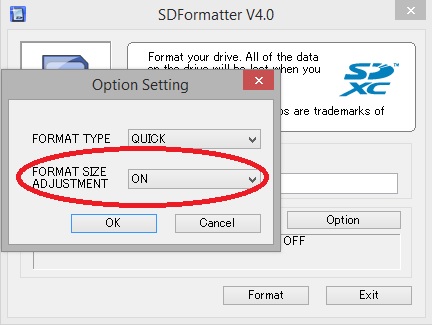
Stacchiamo da qui la SD e inseriamola nel raspberry, accendiamo e partirà subito Berryboot, che ci chiederà la destinazione di installazione, scegliamo la SD (che di solito è: mmcblk0:0000 ) su file system ext4, non selezioniamo "Encrypt Disk", clicchiamo su "Format". Aspettiamo la fine del processo e siamo pronti a scaricare e installare la nostra distro preferita, dal menu a tendina che ci si para davanti, su Raspberry PI! Tutto verra automaticamente installato sulla SD, e alla fine cliccando su "Exit" si riavvierà con la nostra bella distro. Scegliamo il tipo di connessione, la time zone, e nella schermata successiva se abbiamo impostato un wi-fi ce ne chiederà la password.
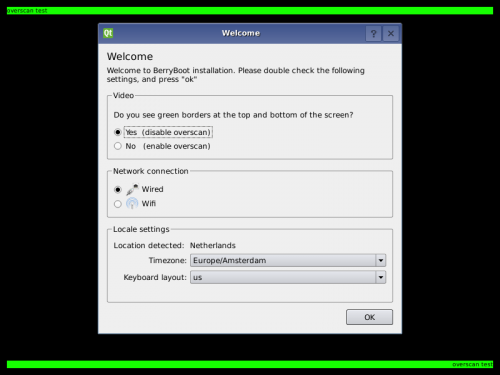
In alternativa possiamo installare la distro da pennino USB procedendo così:
- Scaricare la distro sul pc da QUI .
- Metterla in un pennino usb.
- Attaccare il pennino al Raspberry PI.
- Premere, e tenere premut,o il tasto sinistro del mouse su "Add OS".
- Selezionare "Copy OS from USB stick".
- Andare su media/sd* .
- Cercare la nostra distro Linux preferita.
- Cliccare su "Open" e partirà l’installazione.
Fonte: http://lablumber.altervista.org


